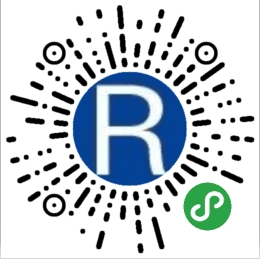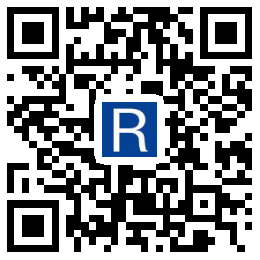新闻资讯
VISIO的一些使用技巧、经验、吐槽

就简单的写一些软件的使用经验吧,朴素一些
说实话,还是最想吐槽这个软件,但是有时候又不得不用
我的绘图经验:
1.大局观,确认图纸大小和缩放比例后就不要变化了,要不 后期不好对齐
1.2/视图的视觉帮助 ->点箭头 ->出现所有选项,取消 对齐,给吸附打勾,这样就可以让线吸附到图形上了
1.5/确定某根线和某个图形的交点不动后,在交点处再添加“x”即连接点,就是连接线后面的那个“x”
2.按住shift+↑箭头即可像素移动图形
3.键盘的Shift同时用鼠标拖动,可以调节选中节点及其相关线的位置及角度;
4.键盘的Ctrl同时用鼠标拖动,可以调节选中节点的位置及角度。
5.Visio画图时,两根直线交叉时,总是默认会出现一个跨线的标志,很是不爽,去除方法:选中线条,然后菜单的格式->行为->连接线->跨线->添加->从不,即可。
6.增加连接点。在连接线的按钮旁边有下拉按钮,选择那个叉叉符号,就是连接点的命令了,选中需要增加的框图,按住ctrl+左键,就可以增加连接点了。
以下为网络上找到的visio的使用疑问和方法,方便日后查看。
7.连接线与对象的吸附。为了方便后期的修改调整,连接线一定要与它连接的对象吸附在一起,否则后期调整时你就等着哭去吧!吸附操作很简单,只需要用鼠标左键拖动连接线至要吸附的对象,看到有个呈辐射状的红点轻轻一闪,就表明连接线与对象成功吸附在一起了,再拖动对象试一下,连接线是不是与对象一起移动了?
8.论文写完了,要转成PDF的一份,使用Adobe Acrobat 7.0 Professional版,结果中出现这样的问题:word中visio图不能正确的转换,出现的错误主要是visio图中的文字位置和外框错乱了,(我主要是画的流程图)。自己搞了一会儿也没有个头绪,遂google之,结果发现此问题不是我一家,很多论坛上都有人提问,解答主要有:
1、将插入图片方式设为上下嵌入,而不是四周嵌入。这个我试过,起码在我这里没有作用;
2、在插入visio图的时候不是一般粘贴,而是选择性粘贴,应用与设备无关的位图。该方法的确有效,重新粘贴之后就没有问题了。可是我的word中有很多这样的visio图,一个个粘贴很郁闷的。
3、先将visio图存为.wmf格式,再插入。我没有试,应该是和2一样的,都是和设备无关的位图。
不甘心,找了很多网页,终于找到一个好的方法,应该是台湾的一个BBS上的,也是牛人一个,直接给Adobe公司打电话询问,得到官方解答: Control panel-->Printers and Faxes找到Adobe PDF (或者直接start--run--输入control printers到达这一步),右击Adobe PDF,点Printing Preferences-->Layout-->Advanced-->Graphic中Print。Quality默认是1200dpi,改成600dpi,点一串OK退出。按照这个方法,结果没有错误。大功告成,打完收工。
将经过贴出来,以后要是有人碰到了,也就不用辛苦折腾了。
说实话,用过很多绘图软件包括一些比较优秀国产软件,其实使用操作性上面和visio的差距已经不大了,即使是图片只能截图复制到word里面不能在word里面直接编辑,这个我也可以忍受甚至会爱上它,但是绘图的时候大多数软件的线条的清晰程度就是没有visio的线条清晰,这一点就很魔幻,不知道是什么原因,要是这些软件的清晰度能打赢visio了,即使这些软件付费(当然目前的这些收费绘图软件价格一般比visio低很多),我也会立即放弃visio。
回复列表